INHOUDSOPGAWE
Die kenmerk in Excel om rye in te vou, laat hulle van die skerm verdwyn. Jy het dalk baie rye in jou datastel, maar jy hoef nie almal gelyktydig daarmee te werk nie. Om rye te versteek en te ontsteek gee ons die buigsaamheid om maklik deur die sigblad te navigeer en laat dit ook skoon lyk.
Laai oefenboek af
Laai af hierdie oefenwerkboek om te oefen terwyl jy hierdie artikel lees.
Vou rye in.xlsx in
6 metodes om rye in Excel in te vou
Hierdie artikel sal 6 metodes verduidelik om rye in Excel in te vou met geskikte voorbeelde stap vir stap. Kom ons stel eers die datastel bekend, waaraan ons sal werk. Ons het 'n bestellys van 'n klomp produkte van twee kategorieë- Vrugte en Groente. Die datastel verskaf ook die kliënt se naam en prys vir elk van die bestellings.
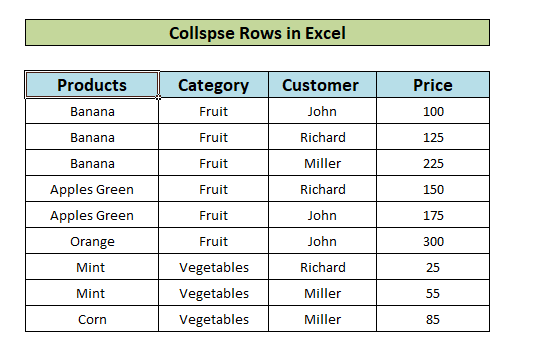
1. Versteek rye in Excel deur kontekskieslys te gebruik
Die eerste metode wys hoe om rye in Excel te versteek deur die kontekskieslys te gebruik. In ons voorbeelddatastel is daar drie bestellings vir Piesang. Kom ons versteek hulle deur die kontekskieslys te gebruik.
- Kies eers die rye wat bestellings vir Piesang bevat, d.w.s. rye 5,6 en 7.

- Dan regs – klik met die muis en klik op die Versteek opsie vanaf die kontekskieslys.
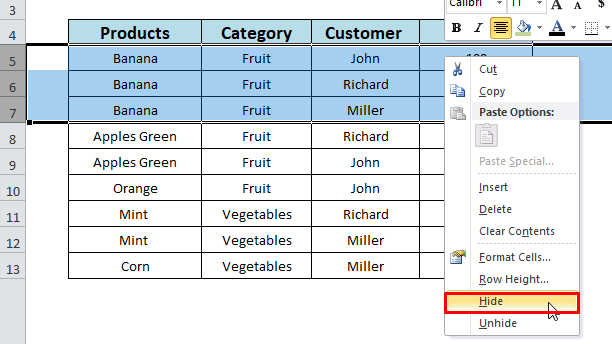
- Laastens is rye 5, 6 en 7 ineengestort.

Leesmeer: Hoe om rye in Excel te versteek
2. Vou rye in Excel in deur te groepeer
Hierdie metode sal wys hoe om Groep en Subtotaal kenmerke te gebruik om rye in Excel in te vou. Kom ons groepeer eers ons datastel.
2.1 Gebruik van Groepkenmerk
- Kies die rye wat jy wil groepeer en vou in. Hier het ons rye 5 tot 10 gekies wat bestellingbesonderhede vir die Vrugte -kategorie bevat.
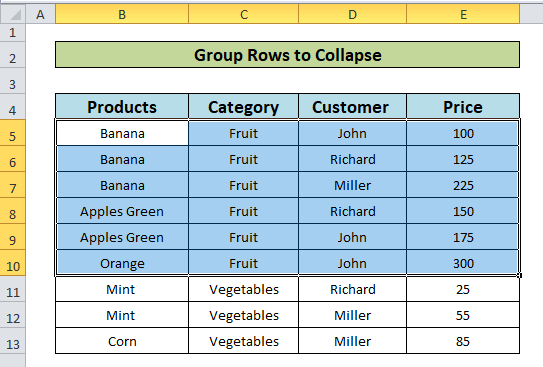
- Klik op die Data-oortjie in Excel-lint op die Groep -knoppie en kies Groep Opsie.

- Kies die Rye radioknoppie in die Groepvenster en druk OK.
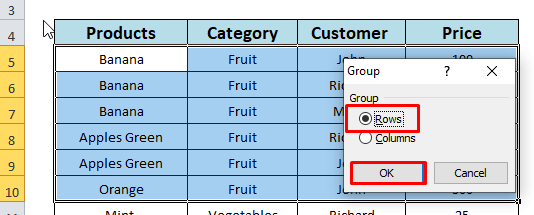
- Die bogenoemde stappe sal die geselekteerde rye gegroepeer maak soos aan die linkerkant aangedui soos in die skermkiekie getoon.
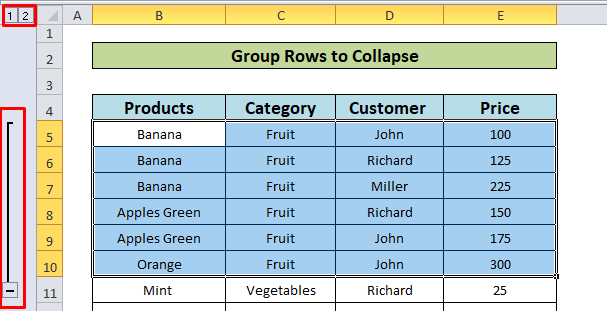
- Van hierdie punt af is daar 2 maniere waarop ons die gegroepeerde rye kan invou:
i) Gebruik van die Minus (-) teken om in te vou die rye:
- Klik op die minus -teken wat in die skermkiekie gewys word.
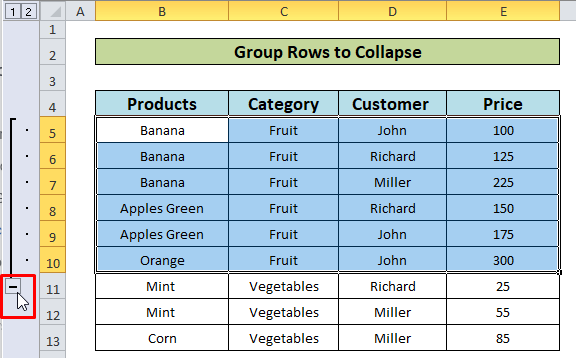
- Laastens kan ons sien dat rye 5-10 inmekaargevou is .
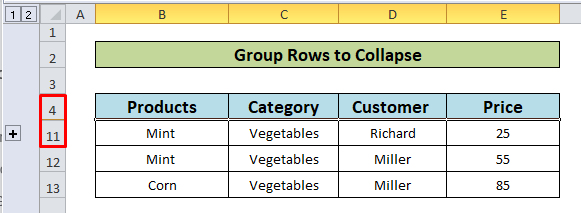
ii) Klik die boksnommers:
Daarna, die groepering van rye, is daar 'n paar boksnommers in die boonste linkerhoek van die sigblad. Hulle dui die vlak van die uiteensetting aan.
- Klik op die boksnommer 1 .
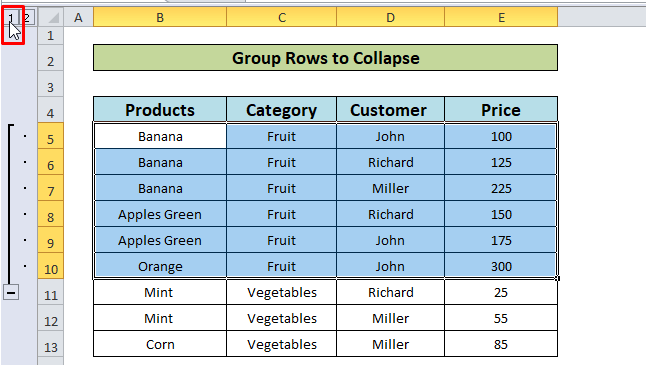
- Sien diefinale afvoer.
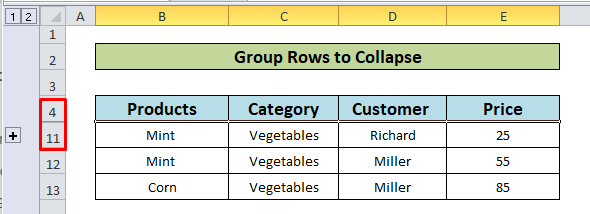
2.2 Gebruik van subtotaalkenmerk
- Kies die hele datastel.

- Kies vanaf die Data-oortjie die Subtotaal -opsie.

- In die Subtotaal -venster kies Prys as die kriteria om subtotaal by te voeg en klik OK.

- Laastens sien ons die afvoer onder groepe rye in verskillende vlakke.
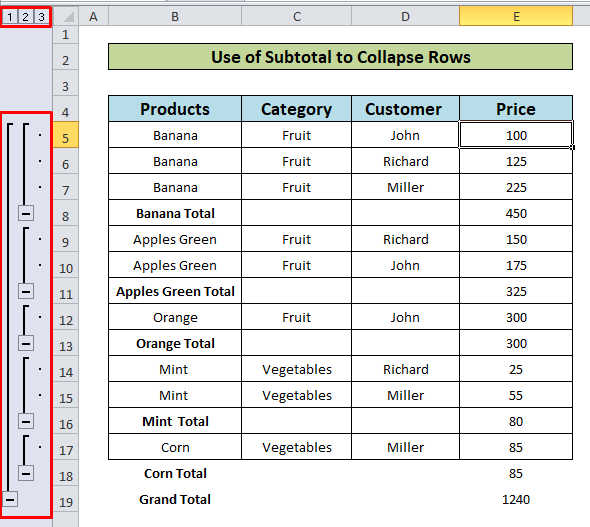
- Volg nou die stappe wat in die 2.1 -afdeling beskryf word (Klik op Minus of Boxed Numbers) om die rye wat jy wil hê.
Lees meer: Hoe om rye in Excel te groepeer
3. Gebruik Filtering om rye in Excel in te vou
Uit 'n groot versameling data kan ons rye filter om hulle uit die aansig te versteek om die data-analise in Excel te vergemaklik. Kom ons kyk na 'n voorbeeld:
- Selekteer eers die hele datastel.
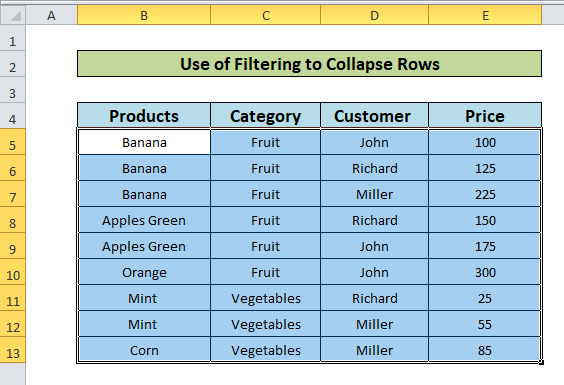
- Dan, uit die Excel-lint klik op die Data-oortjie en kies Filter.

- Daar sien ons afpyltjies het verskyn soos in die skermkiekie hieronder getoon. Deur op die afpyltjies te klik, bied ons die opsie om rye te filter op grond van gespesifiseerde kriteria.
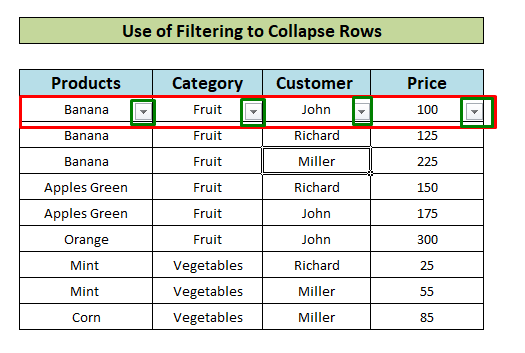
- Ter illustrasie, klik op die af- pyl in die Kategorie kolom. In die kontekskieslys, merk slegs die Vrugte -opsie. En druk OK .

- In dieuitset, kan ons sien dat ons datastel nou gefiltreer is net vir Vrugte items en die rye vir Groente is inmekaargevou .
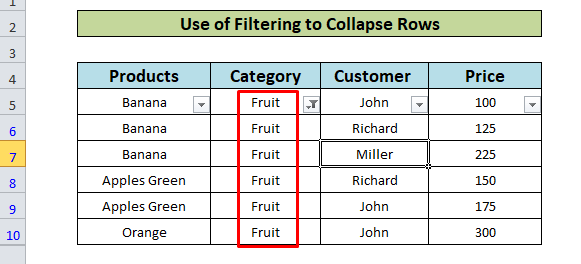
Soortgelyke lesings
- Hoe om rye volgens selwaarde in Excel te groepeer (3 eenvoudige maniere)
- Groep rye in Excel met Vou uit of Vou in (5 metodes)
- Hoe om rye te versteek gebaseer op selwaarde in Excel (5 metodes)
- Verander die grootte van alle rye in Excel (6 verskillende benaderings)
4. Stel ryhoogte om rye in te vou
Nog 'n maklike manier om rye in Excel te versteek, is om die Ryhoogte -opsie te gebruik. Kom ons duik in:
- Kies die rye( 5-7) wat ingevou moet word. Dan, regskliek met die muis en kies die Ryhoogte
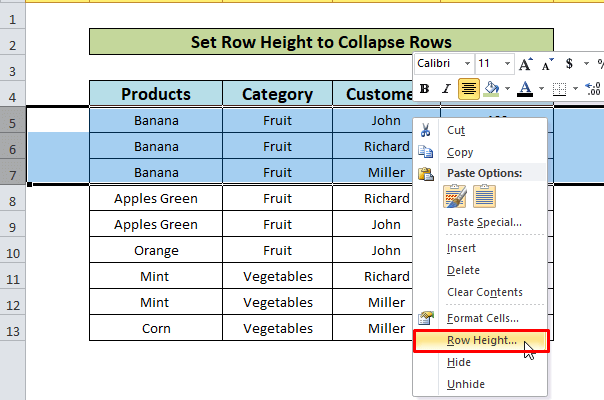
- Stel 0 as Ryhoogte in die invoerkassie en klik OK.

- Gevolglik van die bogenoemde stappe word rye 5-7 suksesvol ingevou .
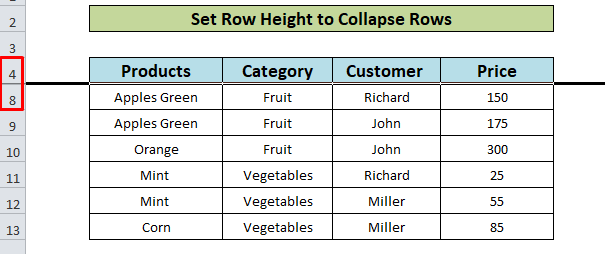
5. Gebruik Tuisoortjie om rye in Excel te versteek
Die Tuisoortjie van Excel bied die opsie om kolomme te versteek en te ontsteek. In hierdie metode gaan ons daardie opsie verken.
- Selekteer eers die rye deur die muis te sleep. Hier het ons rye 5-10 gekies wat bestellingbesonderhede vir die Vrugte -kategorie bevat. Dan, vanaf die Tuis-oortjie klik op Format.

- Nou, in die Sigbaarheid deel beweeg op die Versteek & Versteek opsie om die Versteek rye opsie te kies.
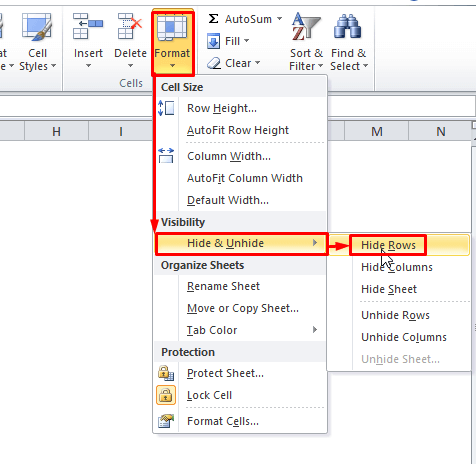
- Hier is die verwagte resultaat, rye 5 -10 is nou versteek.
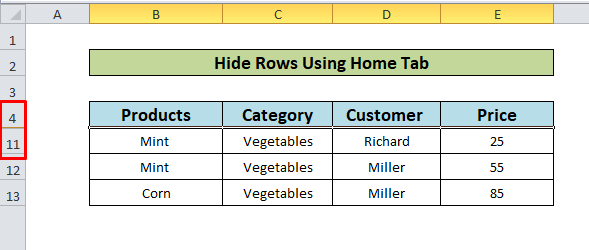
Lees meer: Versteek rye en kolomme in Excel: Kortpad & Ander tegnieke
6. Sleutelbordkortpaaie om rye in Excel te versteek
Sleutelbordkortpaaie kan 'n taak maklik en vinnig uitvoer. Excel bied sleutelbordkortpaaie om rye te versteek. Kom ons duik in:
- In die eerste stap moet ons die rye kies ( 5-10 ).
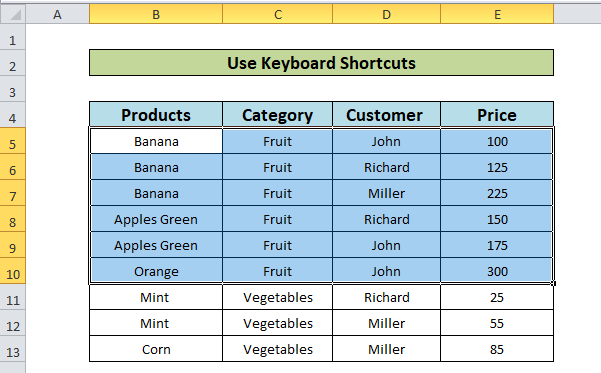
- Druk nou Alt + H + O + R en sien die resultaat .
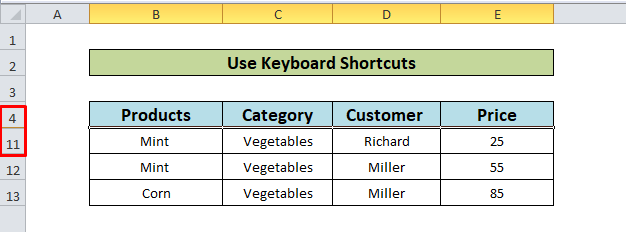
Dinge om te onthou
Sleutelbordkortpaaie:
- Gebruik Shift + Spasie om die te kies hele kolom in die datastel.
- In Metode 2: Gebruik Shift + Alt + Regspyltjie(→) tot Groep geselekteerde rye en Shift + Alt + Linkerpyltjie(←) om Ongroepeer rye.
Gevolgtrekking
Nou, ons ken die metodes om rye te versteek of in te vou, dit sal jou aanmoedig om die voordeel van Excel se versteek-en-versteek-funksie met meer selfvertroue te benut. Enige vrae of voorstelle moenie vergeet om dit in die kommentaarblokkie hieronder te plaas nie.

